Conceitos Iniciais
Afinal, o que dá para fazer na plataforma?
Cadastro e Login
Primeiros Passos - Criando Seu Projeto
Perfil
Sistema de Permissões
Dashboard de Projetos
Glossário da plataforma
Alterando o idioma da plataforma
Autenticação de 2 Fatores
Código de autenticação inválido
Módulo Insights
Módulo Agent Builder
Módulo de Chats
Weni Chats: Introdução sobre o módulo de Chats
Weni Chats: Dashboard de Atendimento humano
Weni Chats: Distribuição e Roteamento dos atendimentos
Weni Chats: Utilizando disparo ativo de fluxos
Usando grupos para controlar o atendimento humano
Módulo de Estúdio
Contatos
Grupos
Mensagens
Gatilhos e Campanhas
Como criar um disparador
Tipos de Gatilho
Como ignorar um gatilho em um fluxo
Introdução a Campanhas
Como criar uma campanha
Modificando eventos
Criando contatos com Webhooks externos
Histórico de Contato
Como baixar, extrair, transformar e combinar os dados arquivados do Weni Flows
Módulo de Aplicativos
Configurações
Como conectar e falar com o bot através das configurações
Como criar um canal no Facebook
Como criar um canal no Viber
Como criar um canal SMS - para desenvolvedores (RapidPro)
Canal de Web Chat
Conceitos Gerais de API e Integrações
Como criar um canal no twitter
Como criar um canal no Instagram
Como criar um canal SMS
Adicionando campos de criação de ticket no Zendesk
Adicionando o Discord como um canal
Criando um Canal do Slack
Adicionando um canal Viber (RapidPro)
Integração com o Microsoft Teams
Canais
Como utilizar o módulo aplicativos
Como criar um canal web
Como criar um canal no Telegram
Como criar um canal no WhatsApp Demo
WhatsApp: Integração Expressa Weni
Whatsapp: Como criar Template Messages
Whatsapp Template Messages: impedimentos e configurações
Envio de Mídias Suportadas - WhatsApp Cloud
Zendesk - Atendimento Humano
Twillio Flex - Atendimento Humano
Ticketer: Adicionando serviço de Ticketer no RapidPro
Whatsapp Business API
Disparo Ativo no WhatsApp
Precificação do Whatsapp Business API
Whatsapp Bussiness API: Como Verificar o meu Negócio
Whatsapp Bussiness API: Limitação de Disparos em Massa do WhatsApp
Recuperando acesso ao Gerenciador de Negócios
Opt-In: Obter aceitação para o WhatsApp
Boas práticas: Opt-Out
Configuração do Webhook: Status de envio das mensagens
Serviço Externo
Noções básicas sobre Integrações
Integração Nativa ChatGPT
Integração Nativa API Omie
Integração Nativa - VTEX
Code Action
Módulo de Configurações
Configurações gerais do Projeto
Weni Chats: Configurando o Atendimento humano
Weni Chats: Gestão do Atendimento Humano
Módulo de Fluxos
Chatbots Template
Chatbot Integrado a API Omie
Chatbot Integrado a API Sienge
Chatbot Integrado a API do Construtor de Vendas
Introdução a expressões e variáveis
Glossário de Variáveis
Glossário de Expressões
Criação de fluxos
Introdução a fluxos
Editor de fluxo e suas ferramentas
Cartas de ação
Classificação e Resposta Inteligente
Cartas de decisão
Adicionando mídias ao cartão de Enviar Mensagem
Call Webhook: Como fazer chamadas para sistemas externos
Importar e exportar fluxos
Utilizando expressões para captar a localização do usuário
Visualizando relatórios na plataforma
Marcadores de rota
Cartão de Mensagem do WhatsApp
UX Writing
untitled category
Weni Agentic AI
Índice
- Todas as categorias
- Módulo de Fluxos
- Introdução a expressões e variáveis
Introdução a expressões e variáveis
Atualizado
por Manu da Silva
A criação de um fluxo é feita visando conectar um conjunto de ações por completo a fim de obter algum resultado.
As variáveis servem justamente para armazenar os valores e resultados dessas etapas, para persistir os dados. Por exemplo, a opção Aguarde por Resposta abaixo gerará uma variável de fluxo denominada nome como resposta do contato. Além disso, a variável será usada para salvar os dados no campo de contato Nome.
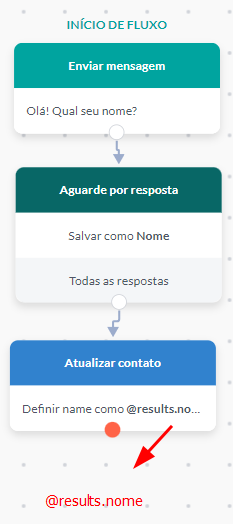
Variáveis começam com o símbolo @. Porém, você também pode avançar para as expressões de uso mais complexo, utilizando @( . As expressões são modeladas dentro de sintaxes específicas e a sua ideia é tratar dados para manipular as variáveis salvas pela plataforma.
Ao usar variáveis de fluxo, também é possível especificar sub-tópicos que você deseja. Veja o exemplo abaixo:
@results.gender.categoryretorna a categoria em que a resposta dos contatos foi localizada;@results.gender.valueretorna a resposta completa dada pelo usuário;
Todas as variáveis e expressões apresentam o seu real valor quando o contato está ativo no fluxo. Se você digitar uma variável ou expressão de forma incorreta, a mensagem não será substituída e a fórmula errada será exibida ao usuário.
Outras variáveis
Além da expressão @results existem também outras expressões que usamos bastante, são elas:
@contact
Essa expressão é usada para resgatar valores salvos em campos de contatos padrão na Weni Plataforma e são atualizados através do cartão Update Contact (Atualizar o Contato). Exemplos:
@contact.name:Nome do contato@contact.first_name:Primeiro nome do contato
@fields
Essa expressão é usada para resgatar valores salvos em campos de contatos que não são padrões na Weni Plataforma, através do cartão Update Contact (Atualizar o Contato). Campos de contato são muito utilizados para armazenar informações gerais sobre o contato, pois essas informações podem ser resgatadas em qualquer fluxo usando a expressão @fields., por exemplo:
@fields.idade:Idade do contato@fields.email:Email do contato, caso esteja sendo salvo em campo de contato ao invés de URN
@urns
Essa expressão é usada para resgatar o identificador do canal principal do contato na Weni Plataforma (se o projeto não for anônimo), por exemplo:
@urns.whatsapp:Número do WhatsApp@urns.mailto:Email do contato
@webhook
Essa expressão é usada para resgatar valores retornados da última chamada webhook feita no fluxo, por exemplo:
@webhook.results.cliente:Nome do cliente retornado da API, caso retorne somente 1 objeto@webhook.results.0.cliente:Nome do cliente retornado da API. Caso retorne em array é necessário dizer a posição do array que deseja na expressão, usando 0, 1, 2 e assim por diante.
Para entender mais sobre expressões, assista nosso Weni Responde sobre esse assunto.
